ترقية البرنامج الثابت في WAP125
الهدف
تتمثل إصدارات البرامج الثابتة الجديدة في تحسينات من إصدارات البرامج الثابتة السابقة. يمكن تحسين أداء جهاز الشبكة عند إجراء ترقية. يمكن تنزيل ملفات البرامج الثابتة من خلال:
- بروتوكول نقل الملفات المبسط (TFTP) — بروتوكول نقل ملفات مخطط بيانات المستخدم (UDP) المستخدم عادة لتوزيع ترقيات البرامج وملفات التكوين. عند إستخدام عميل TFTP، سيتم تنزيل الملف من خادم TFTP.
- بروتوكول نقل النص التشعبي/مزود بمقابس آمنة (HTTP/HTTPS) — بروتوكول يستخدم مستعرض الويب الخاص بك لنقل الملف.
يشرح هذا المستند كيفية تبديل البرنامج الثابت وترقيته على الطراز WAP125 من خلال عميل HTTP/HTTPS أو خادم TFTP.
تلميح: عند ترقية البرامج الثابتة، يوصى باستخدام اتصال سلكي على الكمبيوتر الخاص بك لتجنب الانقطاع أثناء عملية الترقية.
الأجهزة القابلة للتطبيق
- WAP125
إصدار البرامج
- 1.0.0.4
ترقية البرنامج الثابت
ملاحظة: قبل بدء عملية الترقية، تأكد من تنزيل أحدث البرامج الثابتة للجهاز من موقع Cisco على الويب. للتحقق من وجود التحديثات الأخيرة، انقر هنا.
الخطوة 1. سجل الدخول إلى الأداة المساعدة المستندة إلى الويب في WAP واختر إدارة > البرامج الثابتة.
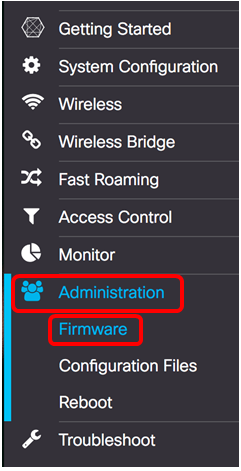
فيما يلي وصف لمساحة البرنامج الثابت:
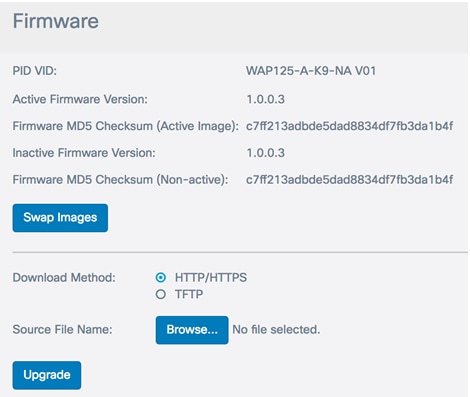
- يعرض PID VID — معرف المنتج ومعرف المورد لنقطة الوصول.
- إصدار البرنامج الثابت النشط — يعرض إصدار البرنامج الثابت الحالي.
- المجموع الاختباري للبرنامج الثابت MD5 (الصورة النشطة) — رقم سداسي عشر مكون من 32 حرفا أو طريقة تشفير 128 بت. تستخدم خوارزمية MD5 نظام تشفير عام لتشفير البيانات.
- إصدار البرنامج الثابت غير النشط — عند ترقية البرنامج الثابت، يتم حفظ الإصدار السابق كإصدار برنامج ثابت غير نشط.
- المجموع الاختباري للبرنامج الثابت MD5 (غير النشط) — رقم سداسي عشر ثانوي مكون من 32 حرفا أو طريقة تشفير 128 بت. تستخدم خوارزمية MD5 نظام تشفير عام لتشفير البيانات.
الخطوة 2. في منطقة طريقة التنزيل، أختر زر إختيار لتحديد الطريقة التي سيتم من خلالها الحصول على التنزيل. الخيارات هي:
- HTTP/HTTPS — إذا تم إختيار هذا الخيار، فقم بالمتابعة إلى الترقية من خلال HTTP/HTTPS.
- TFTP — إذا تم إختيار هذا، فقم بالمتابعة إلى الترقية من خلال خادم TFTP.
ملاحظة: في هذا المثال، يتم إختيار HTTP/HTTPS.
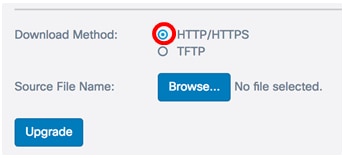
الترقية من خلال HTTP/HTTPS
الخطوة 3. انقر فوق إستعراض... للحصول على الملف للترقية. يجب أن يكون ملف ترقية البرامج الثابتة المتوفر ملف .tar. لا تحاول إستخدام .bin أو تنسيقات ملفات أخرى للترقية لأن هذه الأنواع من الملفات لا تعمل. لا يمكن أن يحتوي اسم الملف على مسافات وحروف خاصة.
ملاحظة: في هذا المثال، يتم إختيار WAP125_1.0.0.4.tar.
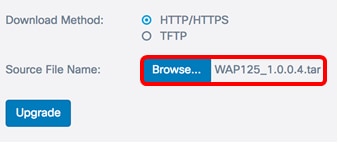
الخطوة 4. انقر فوق ترقية لتطبيق البرنامج الثابت الجديد.
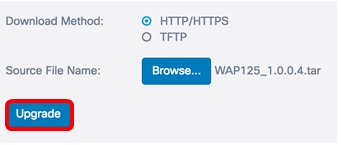
سيظهر شريط التقدم أعلى زر الترقية مع ملاحظة لإعلامك بأن تحميل البرامج الثابتة الجديدة قد يستغرق عدة دقائق.
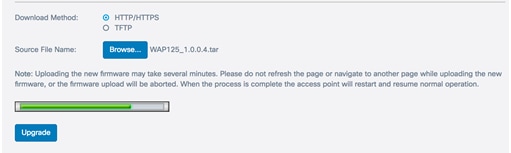
بمجرد تحميل البرنامج الثابت إلى WAP، تتغير الصفحة وتعرض سلسلة من الإرشادات عند إعادة تمهيد الجهاز.
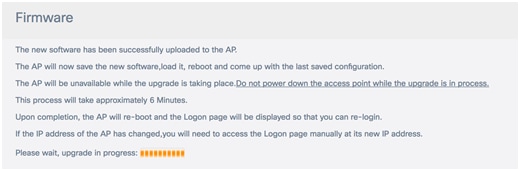
الخطوة 5. بمجرد إعادة تمهيد WAP، قم بتسجيل الدخول مرة أخرى إلى الأداة المساعدة المستندة إلى الويب واختر إدارة > البرامج الثابتة للتحقق من إصدار البرنامج الثابت الجديد.
يجب أن يعرض إصدار البرنامج الثابت النشط الآن أحدث إصدار للبرامج الثابتة.
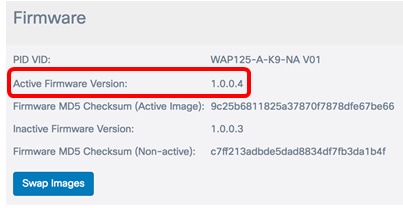
يجب عليك الآن ترقية WAP125 بنجاح من خلال HTTP/HTTPS.
الترقية من خلال خادم TFTP
الخطوة 3. في الحقل اسم الملف المصدر، أدخل اسم الملف المصدر المطلوب تحميله إلى WAP. يجب أن يكون ملف ترقية البرامج الثابتة المتوفر ملف .tar. لا تحاول إستخدام .bin أو تنسيقات ملفات أخرى للترقية لأن هذه الأنواع من الملفات لا تعمل. لا يمكن أن يحتوي اسم الملف على مسافات وحروف خاصة.
ملاحظة: في هذا المثال، يتم إستخدام WAP125_1.0.0.4.tar.
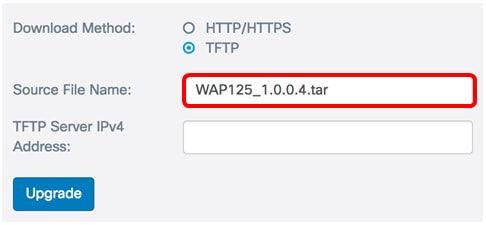
الخطوة 4. في حقل عنوان IPv4 لخادم TFTP، أدخل عنوان IP الخاص بخادم TFTP حيث توجد البرامج الثابتة.
ملاحظة: في هذا المثال، يتم إستخدام 192.168.100.145.
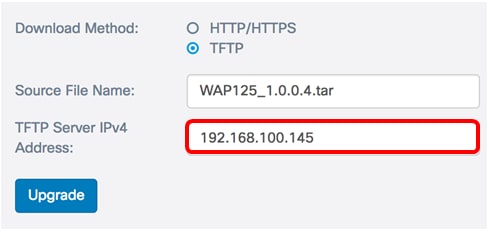
الخطوة 5. طقطقة تحسين.
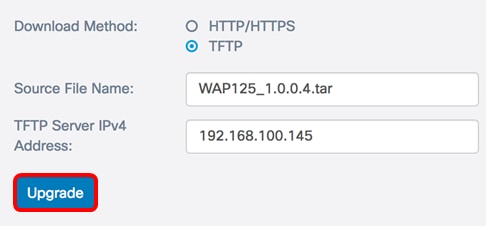
سيظهر شريط التقدم أعلى زر الترقية مع ملاحظة لإعلامك بأن تحميل البرامج الثابتة الجديدة قد يستغرق عدة دقائق.

الخطوة 6. بمجرد تحميل البرنامج الثابت إلى WAP، تتغير الصفحة وتعرض سلسلة من الإرشادات عند إعادة تمهيد الجهاز.
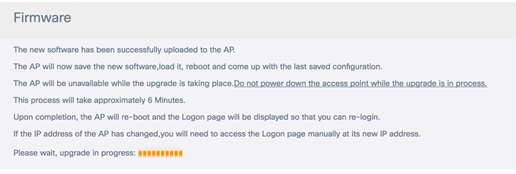
الخطوة 7. بمجرد إعادة تمهيد WAP، قم بتسجيل الدخول مرة أخرى إلى الأداة المساعدة المستندة إلى الويب واختر إدارة > مستودع للتحقق من إصدار البرنامج الثابت الجديد.
يجب أن يعرض إصدار البرنامج الثابت النشط الآن أحدث إصدار.
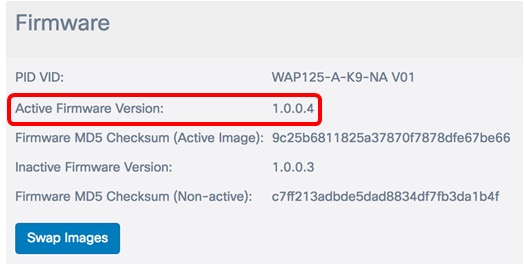
أنت سوفت الآن يتلقى بنجاح حسنت ال WAP125 من خلال TFTP نادل.
تبديل البرنامج الثابت
تحتوي نقاط الوصول عن بعد (WAP) عادة على صورتي برنامج ثابت أو ملفين. وهذا يعني أنه في حالة فشل أحد ملفات البرامج الثابتة لأي سبب كان، يمكن إستخدام ملف آخر أو ملف إحتياطي أو ملف غير نشط. يمكنك أيضا إختيار إستخدام واحد على الآخر.
الخطوة 1. في مساحة البرنامج الثابت، انقر زر تبديل الصور.
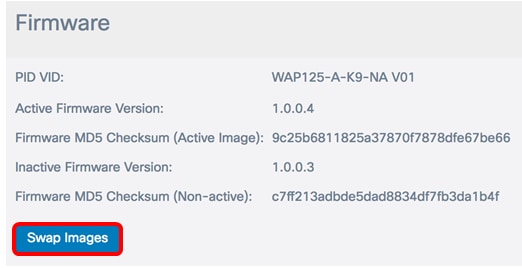
الخطوة 2. ستطالبك نافذة منبثقة بتأكيد المحول إلى الصورة الثانوية. انقر فوق موافق" للمتابعة.
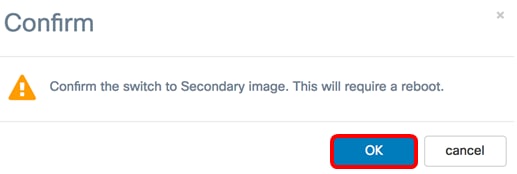
سيظهر شريط التقدم بينما يكون إعادة التشغيل قيد التقدم.
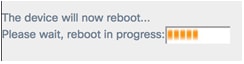
الخطوة 3. سجل الدخول مرة أخرى إلى الأداة المساعدة المستندة إلى الويب في WAP واختر إدارة > البرامج الثابتة.
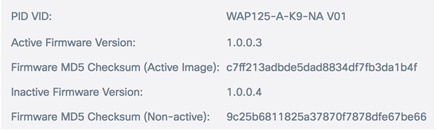
يجب عليك الآن تبديل البرامج الثابتة غير النشطة بنجاح إلى البرامج الثابتة النشطة.
 التعليقات
التعليقات